Với giao diện đẹp, nội dung phong phú, tiện dụng và còn rất dễ sử dụng. Bài viết này sẽ cung cấp cho độc giả cách cài đặt và sử dụng CD7 năm.
1.Cách cài đặt:
Để cài đặt chương trình, chúng ta cần một đĩa CD 7năm, một ổ CDRom và tất nhiên là máy tính các nhân của bạn. Cho đĩa vào ổ đĩa, chương trình sẽ tự động cài đặt cho bạn.
Sau khi cài đặt xong, biểu tượng chương trình như sau:

Trong quá trình cài đặt, nếu bạn thiết lập mặc định cho chương trình tạo biểu tượng trên màn hình desktop thì bạn sẽ thấy biểu tượng đó là : 
Kích chuột vào biểu tượng chương trình chúng ta sẽ mở ra giao diện chính của chương trình như sau:

2.Cách sử dụng chương trình:
Như chúng ta thấy ngay trên màn hình chương trình, phần bên trái là mục lục chuyên mục, phần trên cùng là thanh menu chính của chương trình (chúng ta có thể điều khiển mọi chức năng của chương trình từ menu ngang này). Phần giữa sẽ là phần hiển thị nội dung cụ thể của từng chuyên mục hay từng bài viết mà chúng ta chọn.
Hãy cùng nhau xem phần bên trái của chương trình nhé. Đây là toàn bộ các chuyên mục của tạp chí với lượng dữ liệu khổng lồ. Chúng ta chỉ cần kích chuột vào chuyên mục muốn đọc ví dụ như chuyên mục Tin học và cuộc sống ta sẽ thấy:
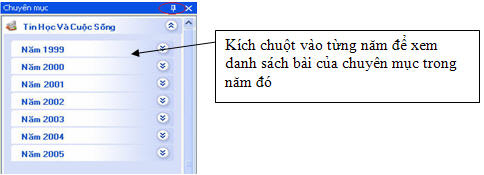
Kích chuột chọn năm muốn xem, một danh sách các bài viết của chủ đề Tin học và cuộc sống trong đó sẽ hiện ra để bạn chọn bài muốn đọc. Toàn bộ nội dung của bài viết sẽ hiện trong phần giữa của chương trình như sau:
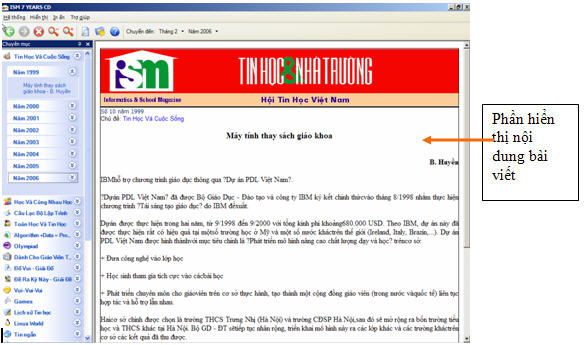
Thật tiện dụng và rất cụ thể phải không? Ngay cả menu chuyên mục bên trái (gọi là Docking Windows) này chúng ta cũng có thể điểu khiển. Thanh công cụ này có khả năng kéo đi mọi nơi trong chương trình
Khi muốn nó về vị trí cũ bạn hãy kích chuột vào tiêu đề của nó. Bạn hãy chú ý vào hình "chiếc đinh" bên phải Docking Windows, kích chuột vào đó, chiếc đinh sẽ quay ngang và thanh công cụ thu về góc bên trái cửa sổ chương trình:

Khi nào muốn thanh công cụ xuất hiện, bạn đưa chuột đến biểu tượng thu nhỏ bên trái, Docking Windows sẽ xuất hiện, khi bạn di chuột đi nơi khác, nó lại thu lại. Đây là một tiện ích khá hay, được gọi tên là Docking.
* Chức năng tìm kiếm : đây là một chức năng rất hay và tiện dụng cho các bạn. Kích chuột vào vị trí  cuối thanh Docking Windows, chúng ta sẽ nhìn thấy hình ảnh sau: cuối thanh Docking Windows, chúng ta sẽ nhìn thấy hình ảnh sau:
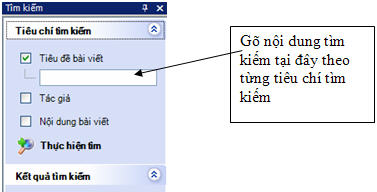
Chúng ta cũng có thể sử dụng menu ngang trên cùng để điều chỉnh sự hiển thị và ẩn đi của thanh tìm kiếm cũng như thanh chuyên mục như sau:

Tìm kiếm thông tin trong CD thật đơn giản, chọn mục Tìm kiếm và check + điền những thông tin bạn cần vào. Tính năng này còn giúp bạn tìm ra các tác giả, một phần nội dung bài viết hay tiêu đề.
Chú ý sử dụng tiếng Việt Unicode, chương trình đủ thông minh để không phân biệt chữ hoa chữ thường tiếng Việt.
*Chức năng lưu bài cuối cùng (Kích chọn trong menu Hệ thông/ Lưu bài cuối cùng):
Khi check vào mục này trên menu Hệ thống, bài gần nhất mà bạn xem trước khi thoát khỏi chương trình sẽ được ghi nhớ và tự động mở ra ở lần sử dụng tiếp theo.
* Bài ưa thích:
Khi đang xem một bài viết, bạn muốn ghi nhớ nó để sau này đọc lại (hoặc đọc tiếp nếu đang đọc dở) bạn hãy chọn tính năng Thêm bài đang xem trong menu Hệ thốngBài ưa thích.
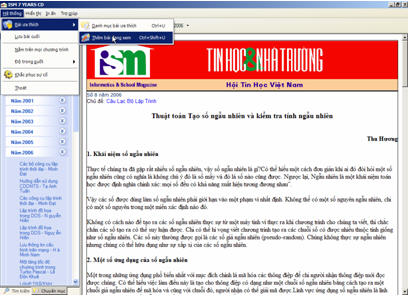
Chỉ có các bài viết và các mục lục tháng được lưu lại, bất kỳ một bài nào khác (chẳng hạn bài hướng dẫn này) sẽ không được lưu.
Chọn tính năng Danh mục bài ưa thích trong menu Hệ thốngBài ưa thích, hoặc chọn nhanh trên thanh công cụ để xem danh mục bài ưa thích đã lưu.
Bạn có thể kích chuột vào thanh tiêu đề của nó để nó thu về bên trái (đây cũng là một Docking Windows như đã nói ở trên).
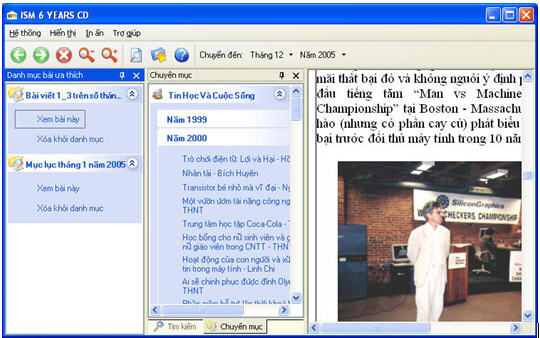
Trong danh mục bài ưa thích bạn chọn Xem bài này để xem lại hoặc Xóa khỏi danh mục để xóa bài viết đó (khỏi danh mục chứ không xóa trên đĩa), chú ý bài viết sẽ được xóa ngay mà không hỏi bạn một câu nào!
Tính năng "Transparent" và "Top Most"
Bạn có thể thắc mắc tính năng Nằm trên mọi chương trình và Độ trong suốt để làm gì.
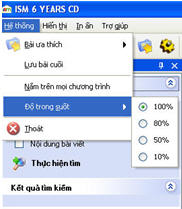
CD mô phỏng một tính năng thường thấy trong các phần mềm từ điển.
Giả sử bạn đang sử dụng CD để lấy một số thông tin về "Báo lỗi của Pascal" chẳng hạn, bạn muốn chép sang cửa sổ Word đang soạn thảo. Hãy cho chương trình "Nằm trên tất cả" và "Trong suốt" (50% chẳng hạn), thu nhỏ về góc bên phải màn hình. Quay lại Word bạn sẽ thấy chương trình "lơ lửng" góc bên phải để bạn tiếp tục vừa xem vừa soạn Word như dưới đây:
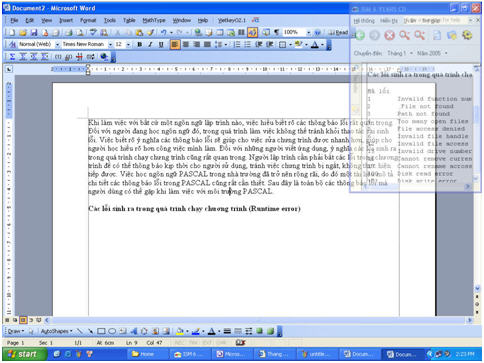
Bên cạnh sử dụng menu để thực hiện các chức năng chính của chương trình, chúng ta còn có thể dùng ngay nút trên màn hình giao diện chương trình để thực hiện như:
+ Kích chuột vào  để quay trở lại bài vừa đọc hay xem bài sau với mũi tên ngược lại bên cạnh để quay trở lại bài vừa đọc hay xem bài sau với mũi tên ngược lại bên cạnh
+ Chọn nút  để phóng to hay thu nhỏ màn hình đang xem, hay kích chuột vào để phóng to hay thu nhỏ màn hình đang xem, hay kích chuột vào  để thực hiện lệnh xem trước khi in và thực hiện các lệnh in như trong word. để thực hiện lệnh xem trước khi in và thực hiện các lệnh in như trong word.
+ Chúng ta còn thấy nút  trên thanh công cụ, đây là chức năng rất hay để các bạn có thể tìm ngay đến 1 bài (cùng chuyên mục đang xem ) theo thời gian ra báo. trên thanh công cụ, đây là chức năng rất hay để các bạn có thể tìm ngay đến 1 bài (cùng chuyên mục đang xem ) theo thời gian ra báo.
CD7 năm THNT thật dễ sử dụng phải không các bạn.Chúc các bạn vui vẻ với những tiện ích mà CD mang lại!
School@net
|

 Sự ra đời của CD7 năm THNT là tin vui cho tất cả các độc giả của tờ tạp chí quen thuộc Tin Học & Nhà Trường. Không phải ngẫu nhiên mà chúng tôi cho phát hành CD7 năm trong khi tạp chí vẫn ra định kỳ hàng tháng. Bởi với tất cả những ai yêu thích và gắn bó với tạp chí nhưng không có điều kiện theo dõi liên tục các số báo thì đây thực sự là một giải pháp tuyệt vời. CD 7 năm là một kho dữ liệu tất cả những tri thức các bài viết trong các chuyên mục chính của Tin học & Nhà trường từ số đầu tiên tháng 10 năm 1999 đến số tháng 12 năm 2006.
Sự ra đời của CD7 năm THNT là tin vui cho tất cả các độc giả của tờ tạp chí quen thuộc Tin Học & Nhà Trường. Không phải ngẫu nhiên mà chúng tôi cho phát hành CD7 năm trong khi tạp chí vẫn ra định kỳ hàng tháng. Bởi với tất cả những ai yêu thích và gắn bó với tạp chí nhưng không có điều kiện theo dõi liên tục các số báo thì đây thực sự là một giải pháp tuyệt vời. CD 7 năm là một kho dữ liệu tất cả những tri thức các bài viết trong các chuyên mục chính của Tin học & Nhà trường từ số đầu tiên tháng 10 năm 1999 đến số tháng 12 năm 2006.


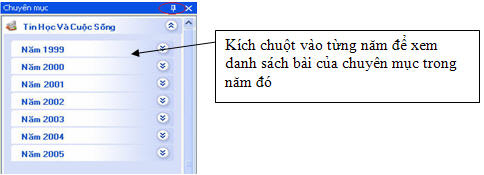
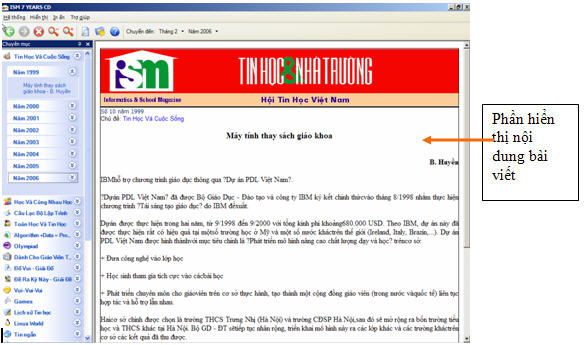

 cuối thanh Docking Windows, chúng ta sẽ nhìn thấy hình ảnh sau:
cuối thanh Docking Windows, chúng ta sẽ nhìn thấy hình ảnh sau: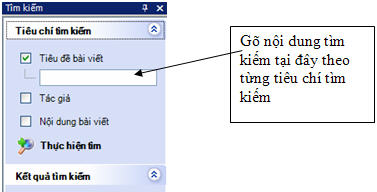

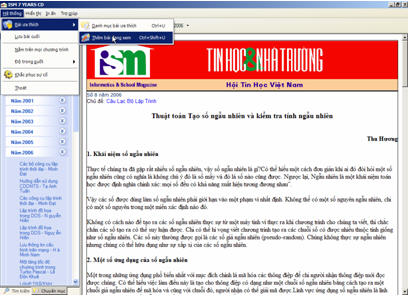
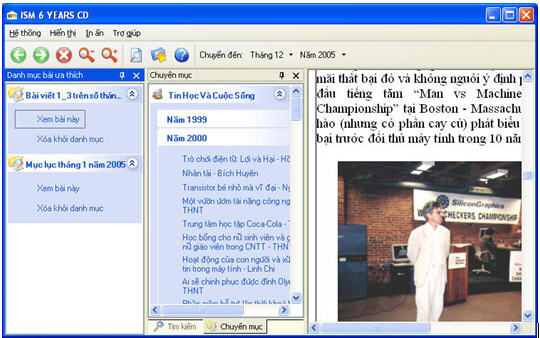
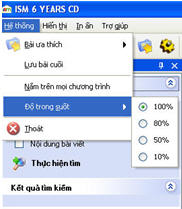
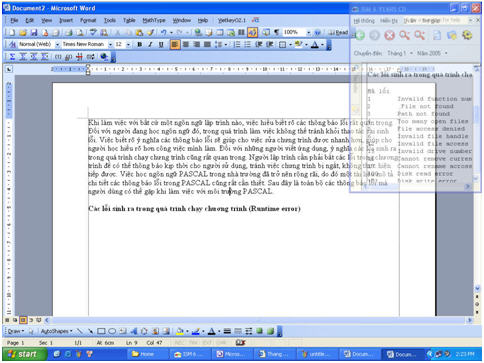
 để quay trở lại bài vừa đọc hay xem bài sau với mũi tên ngược lại bên cạnh
để quay trở lại bài vừa đọc hay xem bài sau với mũi tên ngược lại bên cạnh để phóng to hay thu nhỏ màn hình đang xem, hay kích chuột vào
để phóng to hay thu nhỏ màn hình đang xem, hay kích chuột vào  để thực hiện lệnh xem trước khi in và thực hiện các lệnh in như trong word.
để thực hiện lệnh xem trước khi in và thực hiện các lệnh in như trong word. trên thanh công cụ, đây là chức năng rất hay để các bạn có thể tìm ngay đến 1 bài (cùng chuyên mục đang xem ) theo thời gian ra báo.
trên thanh công cụ, đây là chức năng rất hay để các bạn có thể tìm ngay đến 1 bài (cùng chuyên mục đang xem ) theo thời gian ra báo.

